
光盘刻录软件(True Burner)
v5.3 官方版大小:3.10 MB 更新:2019/11/26
类别:光盘刻录系统:WinXP, Win7, Win8, Win10, WinAll
分类分类

大小:3.10 MB 更新:2019/11/26
类别:光盘刻录系统:WinXP, Win7, Win8, Win10, WinAll
True Burner是一款非常实用的光盘刻录软件,可以帮助用户提供一个CD刻录平台,同时支持对CD、DVD以及蓝光光盘等进行刻录;不管是在工作中还是在生活中,光盘的应用都非常多,所以拥有一款实用的光盘刻录工具不仅可以学习刻录操作流程,还可以刻录自己喜欢的光盘,包括音乐光盘以及视频光盘,同时还可以刻录数据光盘,也支持创建启动光盘;新版本发生了很多更该,包括提供了新的图标,增加了对虚拟驱动器的支持,增加了对DVD-ROM和BD-ROM的支持,增加了对CD到DVD/BD复制的支持,更新了刻录SDK,改进的用户界面,改进了对高DPI分辨率的支持,改进的XL光盘复制和刻录,改进了对最新Windows 10修订版的支持;强大又实用,需要的用户可以下载体验
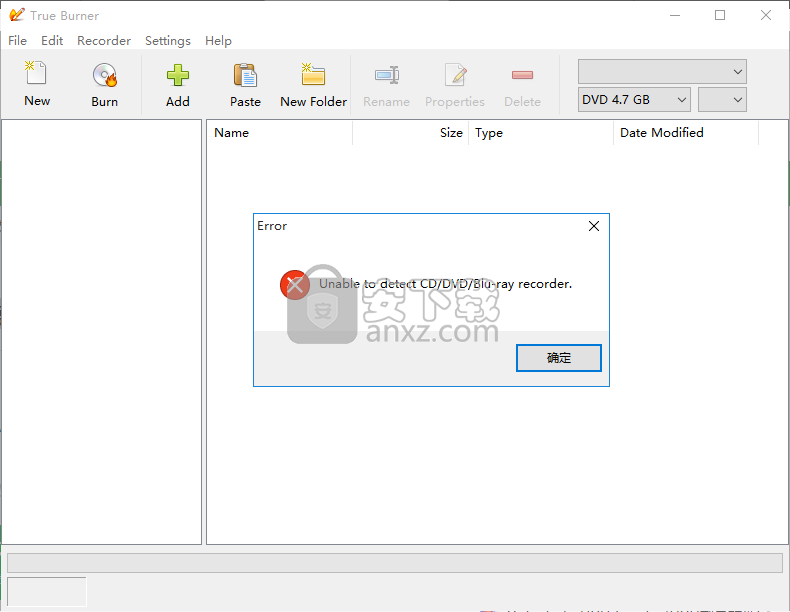
创建
ISO Workshop允许您从本地文件和文件夹创建ISO映像。您可以使用各种文件系统或可启动的ISO映像制作标准ISO映像,以准备启动盘。
复制
使用ISO Workshop,您可以在硬盘驱动器上精确复制CD,DVD或蓝光光盘,以备份重要数据或音频CD。另外,您可以即时复制CD,DVD或蓝光光盘。
烧写
使用ISO Workshop,您可以轻松地将光盘映像刻录到CD,DVD或蓝光光盘。它可以是任何光盘映像,而不仅仅是标准ISO映像。此外,您可以擦除可擦写CD,DVD或蓝光光盘。
使用各种文件系统制作标准或可引导的ISO
将ISO映像或任何其他光盘映像刻录到CD,DVD或BD
浏览和提取各种光盘映像格式的文件
将任何CD,DVD或蓝光光盘复制到ISO或BIN映像
将各种光盘映像转换为ISO或BIN
即时制作精确的CD,DVD或Blu-ray光盘副本
支持Windows XP,Vista,7、8、8.1、10(32和64)
1、需要的用户可以点击本网站提供的下载路径下载得到对应的程序安装包
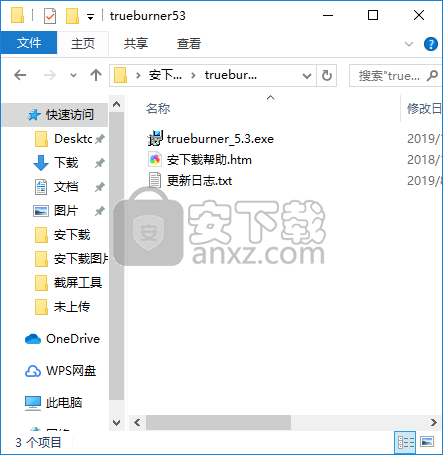
2、通过解压功能将压缩包打开,找到主程序,双击主程序即可进行安装,点击下一步按钮
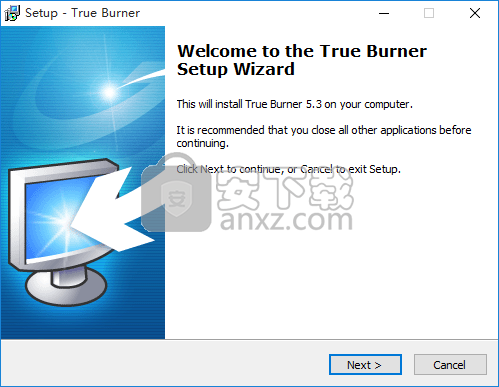
3、需要完全同意上述协议的所有条款,才能继续安装应用程序,如果没有异议,请点击同意按钮
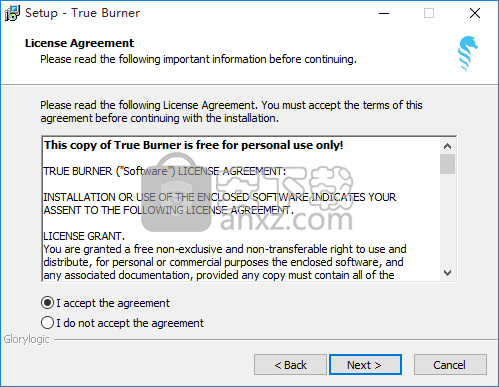
4、用户可以根据自己的需要点击浏览按钮将应用程序的安装路径进行更改
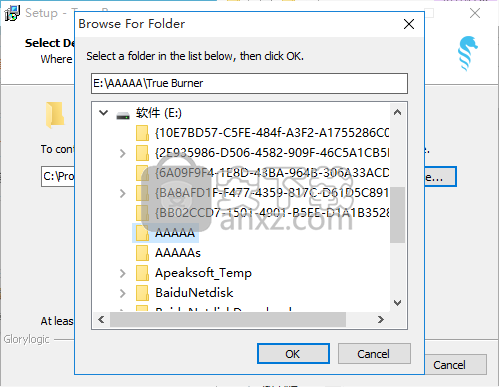
5、快捷键选择可以根据自己的需要进行选择,也可以选择不创建
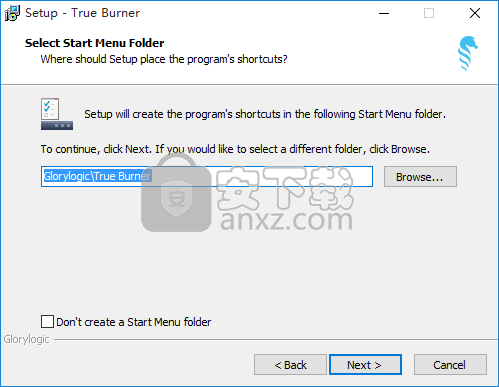
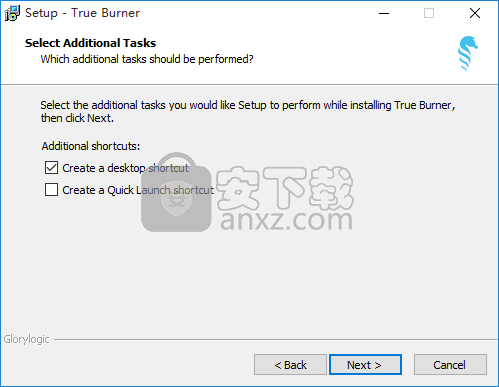
6、现在准备安装主程序,点击安装按钮开始安装或点击上一步按钮重新输入安装信息
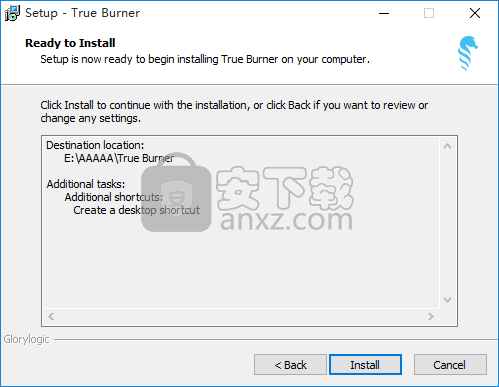
7、等待应用程序安装进度条加载完成即可,需要等待一小会儿
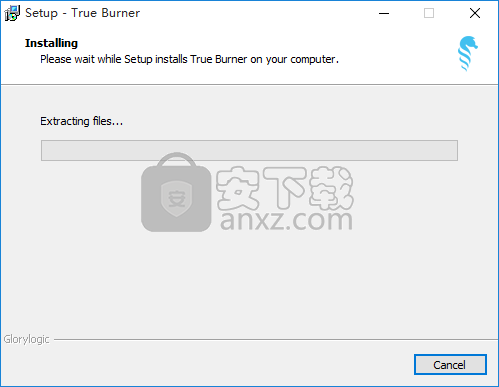
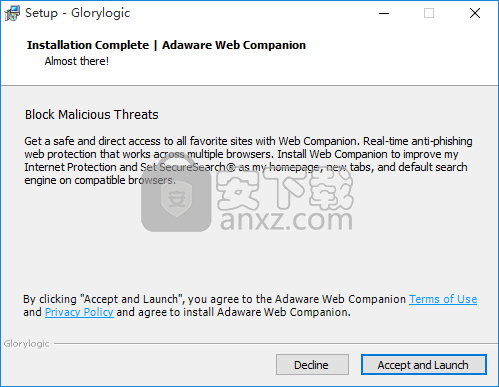
8、根据提示点击安装,弹出程序安装完成界面,点击完成按钮即可
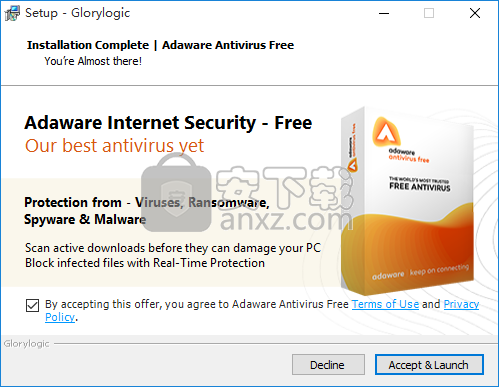
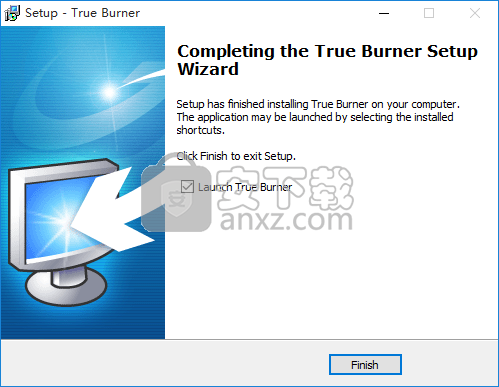
通用磁盘格式(UDF)是一种CD,DVD,BD文件系统标准,旨在通过促进数据交换和ISO / IEC 13346标准的实施来确保各种光学媒体之间的数据一致性。 DVD-ROM需要UDF,而DVD使用UDF来包含MPEG音频/视频流。 CD-R和CD-RW使用CD-ROM标准,ISO 9660,UDF,该过程称为数据包写入,这使CD写入在时间和时间上更加高效。所需的磁盘空间。
刻录标准光盘
标准或数据光盘在您需要时会很有用。
创建多区段光盘
多区段光盘以增量方式出现在多个记录中,使您可以添加,更新或删除文件和目录。 多会话在进行增量备份或分发定期更新的数据时很有用。
创建可启动光盘
可引导光盘是一种数据存储介质,计算机可以从中加载并运行(引导)操作系统或实用程序。
制作MP3光盘
MP3光盘是带有MP3文件(或其他音频文件)的标准光盘,可以在任何支持MP3的立体声播放器中播放。
创建DVD视频
DVD-Video是带有DVD视频文件的标准光盘,可以在任何DVD播放器中播放
标准或数据光盘在您需要时会很有用。
1.插入空光盘并启动True Burner。
2.选择首选的记录器和选项。 取消选择“完成”,使光盘成为多会话。
3.选择标准作为光盘类型。 使用文件系统快速指南来创建最兼容的光盘。
4.将文件从Windows资源管理器复制粘贴或拖放到文件列表中。
5.单击刻录光盘,以刻录光盘。
多区段光盘以增量方式出现在多个记录中,使您可以添加,更新或删除文件和目录。 多会话在进行增量备份或分发定期更新的数据时很有用。
1.插入包含数据的光盘(光盘不得定版),然后启动True Burner。
2.选择首选的刻录机,然后继续多会话光盘。
3.选择标准作为光盘类型。 文件系统将被自动选择。
4.将文件从Windows资源管理器复制粘贴或拖放到文件列表中。
5.单击刻录光盘,以刻录光盘。
可引导光盘是一种数据存储介质,计算机可以从中加载并运行(引导)操作系统或实用程序。
1.插入空光盘并启动True Burner。
2.选择首选的记录器和选项。
3.选择“可启动”作为光盘类型,然后指定IMG或IMA文件。
4.将文件从Windows资源管理器复制粘贴或拖放到文件列表中。
5.单击刻录光盘,以刻录可启动光盘。
MP3光盘是带有MP3文件(或其他音频文件)的标准光盘,可以在任何支持MP3的立体声播放器中播放。
1.插入空光盘并启动True Burner。
2.选择首选的录像机,然后选择完成Opton。
3.选择“标准”作为光盘类型,选择“ UDF + ISO 9660 + Joliet”作为文件系统(UDF v1.02和ISO 9660 Level 1)。
4.将MP3文件从Windows资源管理器复制粘贴或拖放到文件列表中。
5.单击刻录光盘以刻录MP3光盘。
DVD-Video是带有DVD视频文件的标准光盘,可以在任何DVD播放器中播放。
1.插入空光盘并启动True Burner。
2.选择首选的录像机,然后选择完成Opton。
3.选择“标准”作为光盘类型,选择“ UDF + ISO 9660”作为文件系统(UDF v1.02和ISO 9660 Level 1)。
4.将VIDEO_TS文件夹或视频文件从Windows资源管理器复制粘贴或拖放到文件列表中。
5.单击刻录光盘以刻录DVD视频。
标准光盘可以是:CD-R / W,DVD + -R / W / DL,DVD-RAM和蓝光光盘
录制时将使用最大允许的写入速度。
启用验证选项以检查光盘上的读取错误。
通过引入VAT结构,增加了对CD-R / DVD-R媒体(虚拟)可重写性的支持。添加了备用表,用于在可擦写介质(例如CD-RW,DVD-RW和DVD + RW)上进行缺陷管理。
增加了对流文件和实时文件(用于DVD录制)的支持,并简化了目录管理。增值税支持得到扩展。
添加了元数据分区,以促进元数据群集,更容易的崩溃恢复和文件系统信息的可选重复:所有元数据(如节点和目录内容)都写入一个可以切角的单独分区。某些版本的蓝光光盘使用此格式。
支持可顺序记录媒体上的伪覆盖功能的驱动器添加了Pseudo OverWrite方法。 (某些版本的蓝光光盘使用此格式。)
UltraISO PE(光盘映像文件制作与格式转换工具) 光盘刻录2.96 MBv9.7.3.3629
详情Nero Burning ROM v12.5 中文注册版 光盘刻录47.00 MBv12.5 中文注册版
详情GEAR PRO Professional Edition(DVD/CD翻录与录制工具) 光盘刻录58.65 MBv7.0.3
详情dvd cloner gold 2018 光盘刻录97.48 MBv15.00.1432 附带安装教程
详情5star Game Copy(多功能DVD/CD复制与翻录工具) 光盘刻录30.85 MBv1.0.5 免费版
详情Joboshare DVD Audio Ripper(DVD转换工具) 光盘刻录6.37 MBv3.5.5 免费版
详情nero platinum 2020 suite 光盘刻录449.55 MBv22.0.02100 附带安装教程
详情Cool Burning Studio(多功能音视频刻录与翻录工具) 光盘刻录6.85 MBv9.8.0
详情Aimersoft DVD Creator 3.0.0.8 中文 光盘刻录180.00 MB
详情最强刻录软件 Nero Burning ROM/Nero Express 2016 17.0.5000 中文 光盘刻录65.00 MB
详情BurnAware Free(光盘刻录工具) 光盘刻录18.12 MBv13.2 中文版(内置两个程序)
详情Nero Platinum 2020(7合1多媒体套件) 光盘刻录448.88 MBv22.0.00900
详情CooolSoft AVI DVD Burner v6.7.0.224 中文 光盘刻录19.00 MB
详情DVD-Cloner 2021(多功能光盘复制与翻录工具) 光盘刻录85.65 MBv18.00.1
详情Blue-Cloner 2018(蓝光复制软件) 光盘刻录20.68 MBv7.30.810
详情iSkysoft DVD Creator(DVD刻录软件) 光盘刻录77.7 MBv6.2.3.10.2
详情Cheetah CD Burner(CD刻录软件) 光盘刻录15.9 MBv4.15
详情Ashampoo Burning Studio 光盘刻录251.0 MBv21.3.0.42 附安装教程
详情Amazing Any Blu-ray Ripper(蓝光视频翻录工具) 光盘刻录27.9 MBv11.8
详情文泰刻绘2009 光盘刻录19.13 MB免狗绿色版
详情Nero光盘刻录 8.3.20.0 经典中文精简安装版 光盘刻录24.00 MB
详情Nero Burning ROM v12.5 中文注册版 光盘刻录47.00 MBv12.5 中文注册版
详情Nero光盘刻录 7.11.10.0 经典中文精简安装版 光盘刻录31.00 MB
详情Nero Burning Rom V12.5.5001 绿色精简版 光盘刻录92.00 MB
详情Neo Burning ROM v12.0.009 中文便携版 光盘刻录78.00 MB
详情CloneCD 5.2.9.1 多国语言 光盘刻录2.52 MB
详情光盘刻录 Nero Burning Rom 15.0.19000 精简安装版 光盘刻录26.00 MB
详情Nero 直接刻录 RM、RMVB 补丁 光盘刻录4.59 MB
详情UltraISO Premium Edition(软碟通) 光盘刻录6.9 MBv9.7.1.3519 中文
详情Etcher(u盘启动盘制作工具) 光盘刻录81.8 MBv1.5.25 官方版
详情文泰刻绘 光盘刻录41.8 MBv2018 官方版
详情LightScribe 光雕软件 1.18.26.7 光盘刻录12.00 MB
详情支持蓝光刻录软件 BurnAware 光盘刻录10.2 MBv13.2.0 中文
详情nero10中文 光盘刻录63 MBv10.6.3.100 免费版
详情蓝光、DVD无损复制 DVDFab v10.2.0.2 中文 光盘刻录60.00 MB
详情启动易(EasyBoot) V6.6.0 简体中文注册版 光盘刻录2.40 MB
详情文泰刻绘2002 光盘刻录44.21 MB附带安装教程
详情Nero Platinum 2020(7合1多媒体套件) 光盘刻录448.88 MBv22.0.00900
详情直接刻录APE with CUE为CD的软件Burrrn1.14 光盘刻录2.00 MB
详情Nero直接把APE文件刻成CD的插件 光盘刻录0.05 MB
详情Nero Burning ROM v12.5 中文注册版 光盘刻录47.00 MBv12.5 中文注册版
详情IsoBuster Pro(镜像数据抓取和恢复工具) 光盘刻录4.84 MBv4.4 中文注册版
详情刻绘大师国际版 光盘刻录482.7 MBv8.20.1 附带安装教程
详情CooolSoft AVI DVD Burner v6.7.0.224 中文 光盘刻录19.00 MB
详情Cheetah CD Burner v3.26 注册版 光盘刻录5.20 MB
详情Nero InfoTool 3.02 汉化版 光盘刻录0.33 MB
详情WinAVI DVD Copy 4.5 汉化注册版 光盘刻录1.88 MB
详情Nero光盘刻录 8.3.20.0 经典中文精简安装版 光盘刻录24.00 MB
详情烧狗刻录(BurnGO) V4.1 绿色版 光盘刻录8.02 MB
详情Ones v2.1.358 简体中文单文件版 光盘刻录1.00 MB
详情























